zazwyczaj używany na komputerach z systemem Windows i przeglądany w programie Windows media player, WMV jest popularnym formatem wideo, który można łatwo spotkać w całym Internecie. Ale za każdym razem, gdy próbujesz otworzyć plik WMV na produkcie Apple, takim jak MacBook, iPhone, QuickTime, możesz zauważyć, że zwykle kończył się on niepowodzeniem—wyskakuje przed tobą komunikat o błędzie z napisem „The movie 'xxxxxx.wmv’ can 't be opened”. Zobacz także: Jak przekonwertować wideo WMV na plik MP4
powód jest dość prosty. WMV jest odpowiednim formatem od Microsoftu i działa tylko z kodekami ms, których Apple nie obsługuje. Co gorsza, Microsoft wstrzymał rozwój Windows Media Player for Mac – dostosowanej do potrzeb wersji do odtwarzania zawartości Windows Media (.wma i …wmv) w Mac, co sprawia, że rzeczy trochę trudne, jeśli chodzi o przeglądanie plików WMV na platformie Apple.
nie martw się, podobnie jak przeglądanie plików MKV na Macu opisaliśmy wcześniej, istnieją sposoby, aby uzyskać WMV grywalne w produktach Apple. Oto jak możesz to zrobić.
użyj odtwarzacza wideo innej firmy, który otwiera WMV
pierwszym rozwiązaniem dostępnym od samego początku jest użycie wszechstronnego odtwarzacza wideo innej firmy, który działa w ekosystemie Apple i dobrze akceptuje format WMV. Chociaż istnieje wiele aplikacji WMV player, które możesz pobrać Dla Apple, sugerujemy VLC media player. Integruje Pakiety kodeków potrzebne do odtwarzania szerokiej gamy formatów audio i wideo, które Apple nie obsługuje natywnie, a także może przesyłać strumieniowo wideo z Internetu. Jest bezpłatny i działa na wielu platformach: Windows, Mac OS X, Android, iOS, Linux, Apple TV, Ubuntu, Chrome OS, OpenBSD, itp.
Oficjalna strona VLC: http://www.videolan.org/
opcja konwersji
jeśli chcesz zrobić coś więcej niż tylko odtwarzanie plików filmowych WMV Na Apple, istnieje inny środek, który możesz podjąć—użyj programu konwertera wideo, aby przekonwertować WMV na format zgodny z Apple, taki jak MP4, MOV, M4V. narzędzie konwertuje dowolny format wideo i audio, jaki możesz sobie wyobrazić, i oferuje opcje wyboru ze wstępnie zdefiniowanych profili urządzeń. Inne miłe akcenty są takie jak możliwość edycji plików wideo, wsadowej konwersji pakietu plików na raz, wyodrębnienia ścieżki dźwiękowej z wideo i tak dalej.
Dla Windows | dla MacOS
Poniżej znajduje się przewodnik krok po kroku do konwersji plików WMV do formatu zatwierdzonego przez Apple za pomocą konwertera wideo na komputerze Mac.
Krok 1: Importuj materiał WMV
Otwórz program, pojawi się okno. Układ jest przejrzysty i łatwy dla oka.
aby rozpocząć, możesz przeciągnąć i upuścić pliki źródłowe WMV z komputera lub użyć tradycyjnego przycisku” Dodaj plik ” w lewym górnym rogu ekranu, aby przeglądać pliki i ładować je.

klikając ikonę „Edytuj” na pasku narzędzi, będziesz mógł przycinać i przycinać długość wideo, poprawiać efekty na swoich filmach, dodawać znak wodny i 3D itp.
Krok 2: Wybierz format wyjściowy
kliknij menu rozwijane „profil”w lewym dolnym rogu ekranu, a następnie wybierz format wyjściowy z kategorii” Ogólne wideo”. Aby odtwarzać WMV Na Apple, możesz wybrać MP4, M4V lub MOV, który jest w pełni kompatybilny z produktami Apple.
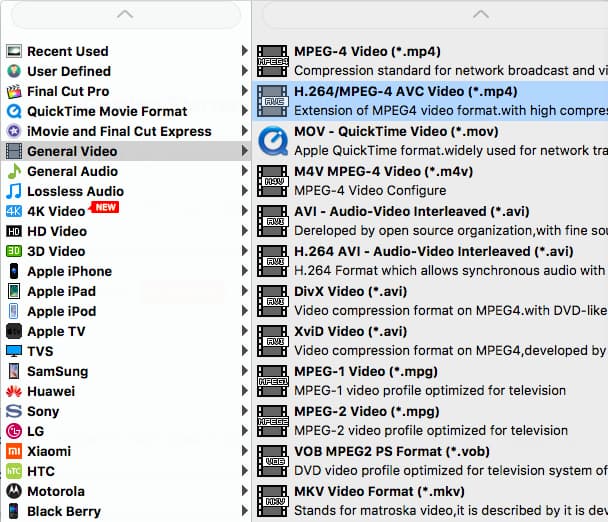
program jest dostarczany z biblioteką ustawień urządzenia, które są gotowe do użycia. Jeśli konwertujesz WMV lub dowolny inny plik dla popularnego urządzenia, które stało się zawarte na liście, możesz wybrać go z listy, powinno to zrobić dobrze.
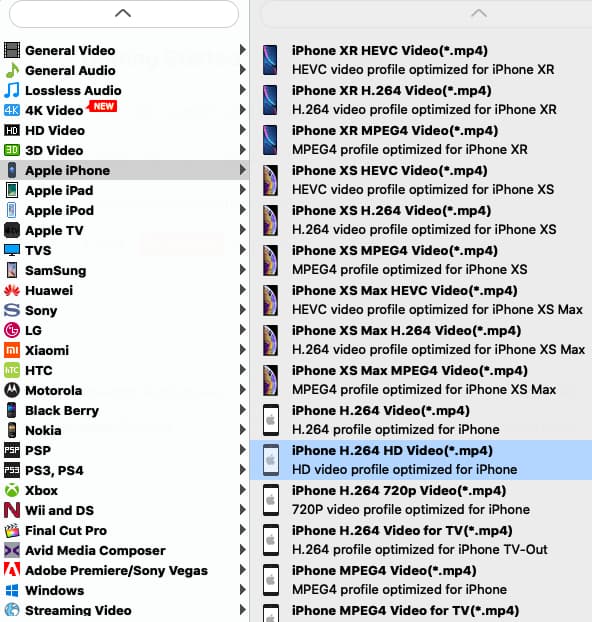
Krok 3: Rozpocznij konwersję
gdy wszystko jest na miejscu, naciśnij przycisk” Konwertuj ” w prawym dolnym rogu okna i pozwól mu zrobić resztę. Po prostu poczekaj, aż konwersja osiągnie koniec.
w ten sposób przekonwertowałeś swoje filmy WMV do formatu odtwarzanego w Apple. Teraz możesz odtwarzać przekonwertowane pliki na wybranym produkcie Apple.

przeszkadza Ci przejść przez proces konwersji wideo / utworu do formatu przyjaznego dla iOS, a następnie synchronizować go z iPhonem lub ipadem za pośrednictwem iTunes? Spójrz na narzędzie o nazwie iTransfer. Konwertuje & automatycznie przenosi pliki multimedialne z komputera na iPhone ’ a i inne urządzenia z systemem iOS. Działa również jako zamiennik iTunes, umożliwiając tworzenie kopii zapasowych danych, w tym utworów muzycznych z urządzenia z powrotem na komputer, migrację danych między telefonami, jedno kliknięcie, aby odbudować bibliotekę iTunes, naprawić tagi ID3, zdublować, utworzyć nowy album & listy odtwarzania i wiele innych.
Jak przekonwertować bezstratną muzykę WAV do pliku MP3 na komputerze Mac
System Windows 10 nie odtwarza filmów